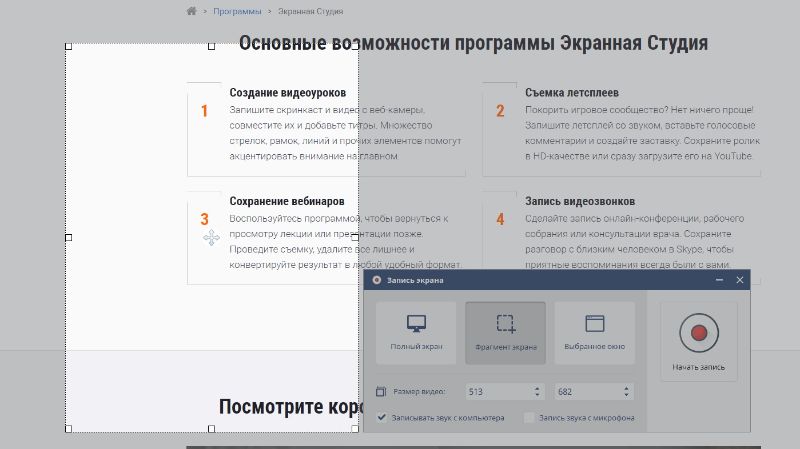Зачем делают запись экрана
Если вы решили стать блогером, создать свой собственный канал на YouTube или просто записывать видосики в Инстаграм, либо в другие социальные сети, то вам так или иначе нужно научиться делать запись экрана.
Причем запись может быть на таких устройствах:
- Персональный компьютер.
- Ноутбук.
- Планшет.
- Мобильное устройство под управлением iOS или Android.
Мы же с вами поговорим о том, как правильно записать видео экрана самого обычного стационарного ПК.
Сразу скажу о том, что в этом нет ничего сложного, и сперва нам понадобиться подходящая программа, которая позволит это делать быстро и без проблем. Можно записывать и без такой программы, но если вам нужно качественное видео и дополнительные опции, то лучше установить подобный софт.
Какими программами лучше всего воспользоваться
Есть немало специализированных программ, которые позволяют делать подобные видео. Но если вы всерьез задумались о том, как записывать экран и делать это максимально качественно, то лучше обратите внимание на топовый софт. И ни в коем случае не используйте малоизвестные приложения.
Вот список наиболее известных и проверенных временем программ:
- Bandicam (очень известная, часто используемая, в наличии пробная версия).
- Movavi Screen Recorder.
- OBS Studio (есть полностью бесплатный вариант).
- Fraps.
- CamStudio.
- UVScreenCamera (присутствует как бесплатная версия, так и PRO).
- iSpring Free Cam (бесплатную версию также предоставляют) и многие другие.
Что надо знать о записи и как ее правильно делать
Вы можете записывать экран своего компьютера не только с помощью особых программ, но и воспользовавшись встроенными возможностями и приложениями самого ПК.
Вот как это сделать:
- Жмем сочетание таких клавиш как Win + G.
- После появления специальной панели нажимаем «Начать запись».
- Проверяем микрофон, зайдя в панель управления и найдя соответствующую опцию (находится в разделе «Диспетчер устройств»).
- Записываем видео и после записи сохраняем в нужном месте на ПК.
Однако специалисты советуют все же использовать специальную программу для записи.
Запись с ее помощью можно сделать таким образом (более-менее похоже для всех программ такого типа):
- Открываем программу и устанавливаем параметры съемки (размер окна, звук, участок захвата экрана).
- Жмем на кнопку «Запись» или «Записать».
- Как только съемку завершаете, жмете на «Остановить» и сохраняете видео.